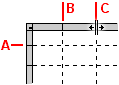Você pode fazer alterações em tabelas no Publisher, como adicionar, excluir ou ressarmar uma linha ou coluna. Você também pode mesclar linhas ou colunas. E, se você mudar de ideia, poderá desfazer a mesclagem e dividir a linha ou a coluna.
Adicionar uma linha ou coluna
-
Para inserir uma única linha ou coluna, clique em uma célula na linha adjacente à qual você deseja adicionar a nova linha ou coluna.
Para inserir várias linhas ou colunas, selecione o mesmo número de linhas ou colunas que você deseja inserir.
-
Clique com o botão direito do mouse, selecione Inserire clique na opção que deseja.
O Publisher adiciona uma linha ou coluna vazia com a mesma formatação e tamanho que a que você clicou inicialmente.
Dica: Para adicionar uma linha à parte inferior de uma tabela, clique na célula mais baixa à direita e pressione TAB.
Excluir uma linha ou coluna
-
Selecione a linha ou coluna que você deseja excluir.
-
Clique com o botão direito do mouse, selecione Excluire clique na opção que você deseja.
Observação: Para selecionar várias linhas ou colunas, segure a tecla SHIFT e clique em cada linha ou coluna que você deseja.
Resize uma linha ou coluna
-
Selecione a tabela.
-
Posicione o ponteiro do mouse sobre o limite da linha ou o limite da coluna (A ou B) até que você veja o ponteiro Ajustar (C).
-
Arraste o limite da linha ou da coluna para uma nova posição.
Resize uma linha ou coluna sem alterar o tamanho da tabela
-
Mantenha shift para baixo à medida que você arrasta o limite da linha ou coluna.
Mesclar duas ou mais colunas ou linhas
-
Selecione duas ou mais linhas ou colunas adjacentes que você deseja mesclar.
-
No menu Ferramentas de Tabela, na guia Layout, clique em Mesclar Células.
Se as células contêm texto, o conteúdo de cada célula será exibido na célula mesclada.
Dividir linhas ou colunas mescladas
Se você tiver mesclado linhas ou colunas, poderá dividi-las novamente.
-
Selecione as linhas ou colunas mescladas que você deseja dividir.
-
No menu Ferramentas de Tabela, na guia Layout, clique em Dividir Células.
Se as células mescladas contiveram texto, o conteúdo das células mescladas aparecerá em uma das células divididas.
Adicionar uma linha ou coluna
-
Para inserir uma única linha ou coluna, clique em uma célula na linha adjacente à qual você deseja adicionar a nova linha ou coluna.
Para inserir várias linhas ou colunas, selecione o mesmo número de linhas ou colunas que você deseja inserir.
-
No menu Tabela, aponte para Inserire clique na opção que deseja.
O Publisher adiciona uma linha ou coluna vazia com a mesma formatação e tamanho que a que você clicou inicialmente.
Dica: Para adicionar uma linha à parte inferior de uma tabela, clique na célula mais baixa à direita e pressione TAB.
Excluir uma linha ou coluna
-
Selecione a linha ou coluna que você deseja excluir.
-
No menu Tabela, aponte para Excluire clique na opção que você deseja.
Observação: Para selecionar várias linhas ou colunas, segure a tecla SHIFT e clique em cada linha ou coluna que você deseja.
Resize uma linha ou coluna
-
Selecione a tabela.
-
Posicione o ponteiro do mouse sobre o limite da linha ou o limite da coluna (A ou B) até que você veja o ponteiro Ajustar (C).
-
Arraste o limite da linha ou da coluna para uma nova posição.
Resize uma linha ou coluna sem alterar o tamanho da tabela
-
Mantenha shift para baixo à medida que você arrasta o limite da linha ou coluna.
Mesclar duas ou mais colunas ou linhas
-
Selecione duas ou mais linhas ou colunas adjacentes que você deseja mesclar.
-
No menu Tabela, clique em Mesclar Células.
Se as células contêm texto, o conteúdo de cada célula será exibido na célula mesclada.
Dividir linhas ou colunas mescladas
Se você tiver mesclado linhas ou colunas, poderá dividi-las novamente.
-
Selecione as linhas ou colunas mescladas que você deseja dividir.
-
No menu Tabela, clique em Dividir Células.
Se as células mescladas contiveram texto, o conteúdo das células mescladas aparecerá em uma das células divididas.